

かねてから制作を依頼していた私のWixホームページが、一昨日完成しました。
2011年から6年間WordPressで運用していたのですが、だんだんメンテナンスの手間が負担になってきたことと、この6月からWix公式のアンバサダー(ブランド大使)として、広告塔としての活動が始まったことから、ドメインはそのままで、WordPressからWixに移行をしたのです。
⇒ ホームページにSSLを導入 WordPressからWixに移行しました | ホームページ制作 Web Aqua(ウェブ・アクア)
WordPressからWixに移行するメリット
httpsのURLを使うことができる
移行して即、無料でSSLによるhttps化されたホームページにすることができます。
WordPressでhttps化したものの、その後パーマリンク設定を変えたことで、謎の表示崩れを起こした私としては、これほどありがたいことはありません。
システム・プログラムのメンテナンスが不要
WordPress本体・プラグイン・テーマをアップデートするための更新作業がなくなります。システムはすべてWix.comのエキスパートが管理していますから、不慣れなサーバー操作をする必要もありません。
メンテナンスに失敗してホームページが崩れたりするトラブルから解放されます。
パララックスやスライダー・ギャラリーなどで画像を表現豊かに掲載できる
WordPressで、画像をパララックス(視差効果)で表現したり、スライダーにして画像に動きをつけるとなると、難しいコードを書いたり、プラグインの設定に頭を悩ませたりする時間が必要です。一方、Wixであれば、数回のクリック操作で、パララックスやスライダーの設置も可能です。
そのほか、たくさんの写真を表現豊かに見せることができる「ギャラリー」機能もあり、Wixはグラフィックをメインにしたホームページをもちたい人には最適といえるでしょう。
驚くほど最新の高機能を無料で体験できる
ネットショップ・メルマガ・自動メール・予約システム・会員登録・音楽販売・動画販売・掲示板・フォーラム・Q&Aなどの機能を、Wix App(アプリ)をホームページに追加するだけで利用することができます。
※ネットショップ(Wix ストア)のみ、カートの利用には有料プランへのアップグレードが必要です。
また、Wix SEO Wizでホームページのキーワードを最適化できますし、なんとWixブログはAMP対応!SEO面での機能も充実。英語版では人工知能を使ってWixホームページを作成することもできます。
WordPressからWixに移行するデメリット
表示速度が少し遅い
Wixホームページの仕様上、特に画像が多いと、表示に一瞬間をおくような感じを受けるかもしれません。ホームページの表示速度にシビアである場合は、画像を多用しないなどの工夫が必要です。
ブログのインポートができない
Wixには、インポート・エクスポート機能はありませんので、xmlファイルを使って一気にブログを移行するということはできません。どうしてもブログを移行したい場合は、原始的ですが手作業でコピーすることになります。
参考までに、先日別件で1,035記事の移行を実施しました。連続で作業するとブラウザが重くなるので、意外に時間がかかります。画像の枚数にもよりますが、1記事3分程度で想定するとよいでしょう。
ホームページのバックアップ機能がない
ホームページデータをエクスポートできませんので、従来のホームページのように、ホームページデータをCDにバックアップして保管する、ということができません。
できるとすれば、ホームページを表示した状態で「ページを別名で保存」して、Webページのデータと画像を保存するくらいでしょうか。ただし、1ページずつ行う必要があり、動作については保証ができません。
一方、ブログについては、IFTTT(イフト)で記事のバックアップが可能です。新しいWixブログが公開されると、自動的にEvernoteに投稿されるように設定することで、文章と画像の保存ができます。

WordPressからWixに移行する際の注意点
従来のURLへのアクセスを途切らせない

ドメインはそのままでも、ページURLが間違っていると「404 PAGE NOT FOUND」(ページが存在しません)と表示されます。
可能な限り、WordPressのときと同じURLになるよう設定し、できない場合はリダイレクト(転送)させるなどして、訪問者が迷子にならないようにしましょう。
動作しないWebツールがあるかも
作業を自動化させるための、多くのWebツールが存在していますが、Wixホームページではそれらが動作するかは不明です。以前は、IFTTT(イフト)もうまく連携できずにあきらめていましたが、のちに対応されるようになりました。
[追記]Googleタグマネージャーが使えません。
どうしても使いたいWebツールがある場合は、事前に動作を確認するようにしましょう。
WordPressにはログインできなくなる
ドメインをWixに移行すると、それまで使っていたWordPressにはログインできなくなります。
ですので私は、WordPressデータをエクスポートし、エクスポートしたxmlファイルに記述されているドメインの部分を「初期ドメイン/フォルダ名/」に置き換え、別のWordPressにインポートして復元し、noindexにして万が一に備えています。
メールは別サーバーが必要
Wixでメールアカウントを取得すると、Googleの G Suite というサービスを経由することになります。これが嫌な場合は、メール専用にレンタルサーバーを借りることになりますが、サーバーによっては設定が難しいことがあります。
たとえば、さくらインターネットのサーバーならWix推奨の接続方式で利用できるため、困ったときもある程度Wixのサポートは受けられますが、お名前.comのサーバーではMXレコードの開示がされていないため、Wix推奨の接続方式を利用できません。自己責任で設定する必要があります。
今回の私の事例では、もともとさくらインターネットのサーバーを使っていましたから、ネームサーバーをWixに向けたあとは、Wixの管理画面で、さくらインターネットのサーバー情報に書かれている「ホスト名」をMXレコードとして設定することで、問題なくメールも引き続き使えています。
ほかにもまだ、注意すべき点が出てくるかもしれません。そのときは、またここに追記しようと思います。
今回、この新しいWixホームページは、まだWixを始めて間もないジュリー(通称)が作ってくれました。
制作を受けてくれた、ジュリー!本当にありがとう!
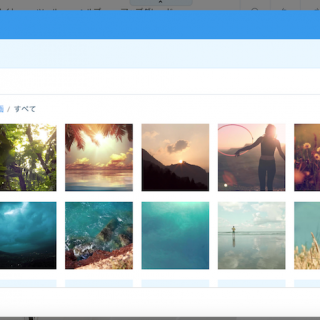

こんばんわ。
>できるとすれば、ホームページを表示した状態で「ページを別名で保存」して、Webページのデータと画像を保存するくらいでしょうか。ただし、1ページずつ行う必要があり、動作については保証ができません。
—————–
少し違うように思います。
サイト管理メニューにある「サイトを複製」で全ページのバックアップが可能ですよ。
「サイト名-copy」で保存、またはcopyを日付に書き換えで、ほぼ毎日やってます。
20ほど溜まったら古いのを削除します。
Avalo Doiさん、さすが、使いこなしておられますね。おっしゃるように「サイトを複製」という機能で、Wixホームページのコピーを作成することができます。
ただ、あいにく、企業様から求められるのが、サーバー外でのバックアップなのです。「サイトを複製」では、あくまでもWixサーバー内でのバックアップであるため、それでは心配だというわけです。
しかし、「サイトを複製」でコピーを取っておかれるのも1つの方法ですね。コメントありがとうございます。